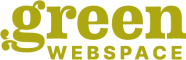Erfahre in diesem Artikel, wie du vorgehst, um Nextcloud und mit Outlook (Kontakte/Kalender) zu synchronisieren.
Du brauchst dazu ein Plugin. Dieses Plugin ist gratis.
Download:
Outlook CalDav Synchronizer und führe die Installation durch.
Erstelle zunächst die Synchronisationsprofile. Öffne dazu Outlook und wechsle zu „CalDav Synchronizer“
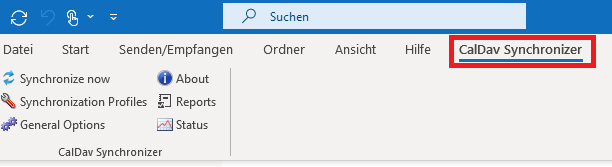
SSL/TLS Settings
Öffne zuerst „General Options“ und setze auf jeden Fall unter „SSL/TLS Settings“ bei „Disable Certificate Validation“ das Häkchen. Es kann sein, dass du bei allen Möglichkeiten ein Häkchen setzen musst.
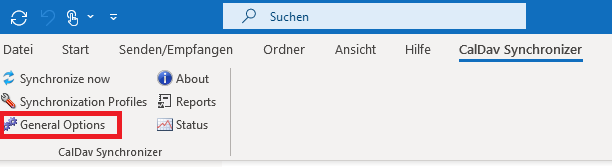
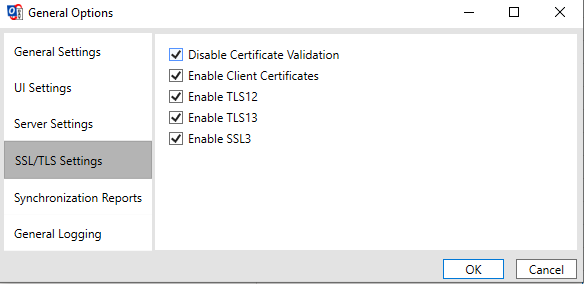
Drücke „Ok“ und gehe auf „Synchronization Profiles“. Es wird ein neues Fenster geöffnet.
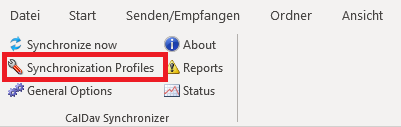
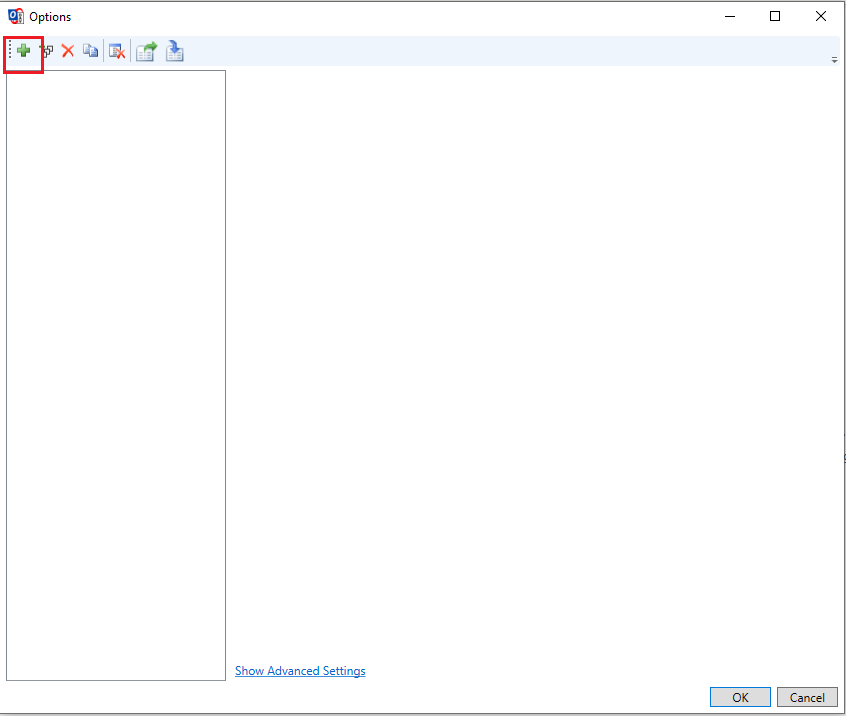
Mit einem Klick auf das kleine „+“ links oben lässt sich ein neues Profil hinterlegen.
Im Dialog zur Profileinrichtung kannst du die Details des Synchronisationsprofils konfigurieren.
Wähle Nextcloud als Profilvorlage aus.
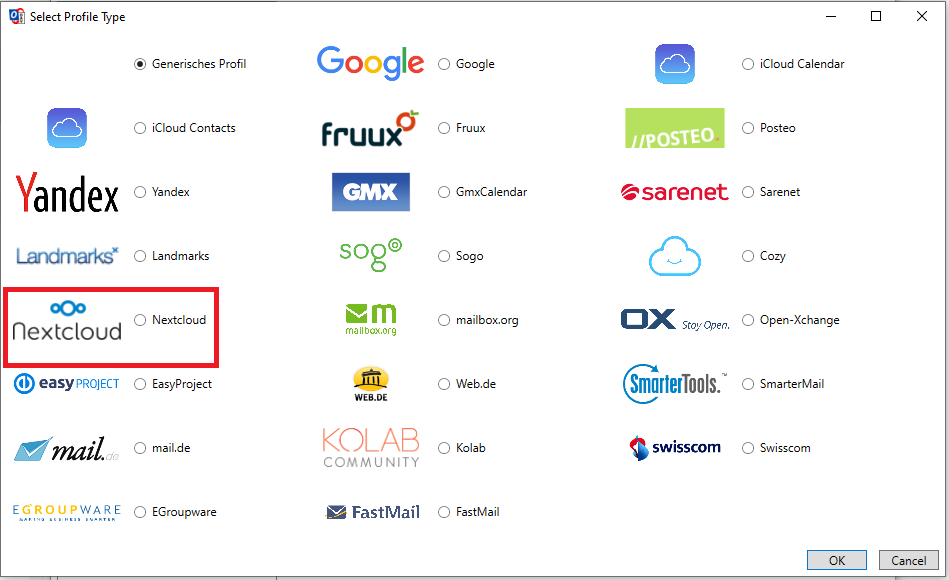
Im folgenden Fenster trägst du die entsprechenden Daten ein. Wenn alle Daten hinterlegt sind, sollte es so aussehen, wie im Bild darunter.
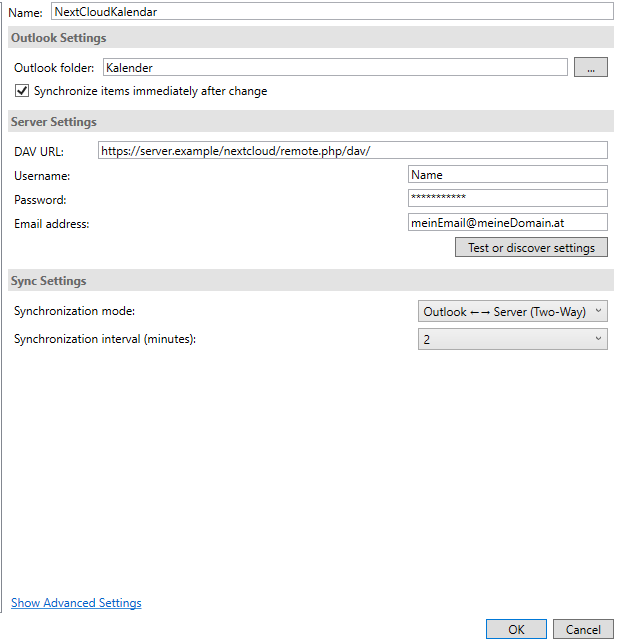
Gib diesem Kalenderprofil einen eindeutigen Namen und wähle den Outlook-Folder „Kalender“ aus, wenn du den Kalender mit deinem Outlook-Standard-Kalender verknüpfen willst.
Setze du einen Haken bei “Synchronize items immediately after change”.
Dazu entsprechend DAV URL deinen Nextcloud eingeben. Für die Domain beispiel-domain.at wäre die URL: https://cloud.beispiel-domain.at/remote.php/dav/.
Gib deine Nextcloud-Benutzerdaten ein.
Als „Synchronisation Mode“ empfehlen wir die Einstellung „Outlook ← → Server (Two-Way)“, so wie „Synchronisations-Intervall“ auf einem Intervall von 30 Minuten.
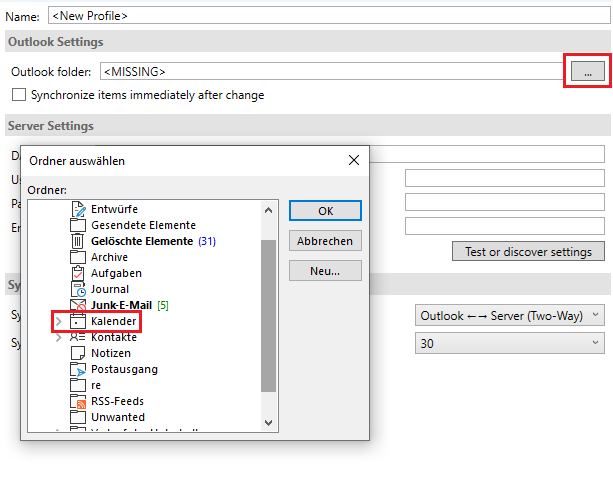
Mit „Test or discover settings“ kannst du die Verbindung überprüfen.
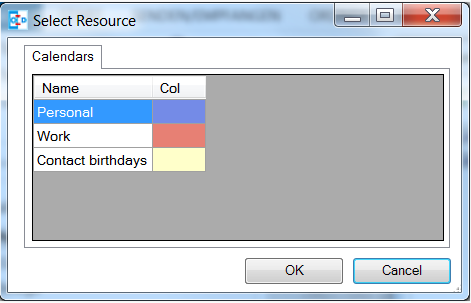
Drücke auf „Ok“ und somit ist die Synchronisation abgeschlossen.
Überprüfe, ob du in deinem Outlook Kalender bereits die synchronisierten Daten siehst. Wenn nicht, klicke „Synchronize now“.
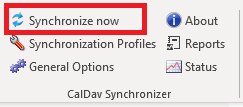
Managed Nextcloud
Pay what you use
Unsere Managed Nextcloud Produkte sind modular designt, damit du mit maximaler Customization dein Produkt deinen Bedürfnissen entsprechend zusammen stellen kannst. Daher zahlst du nur, was du auch wirklich nützt.